주말을 맞이하여 구글홈을 구입할때 사은품으로 받은 다원DNS 스마트플러그를 구글홈과 연동시켜 보았습니다. ㅎㅎㅎ 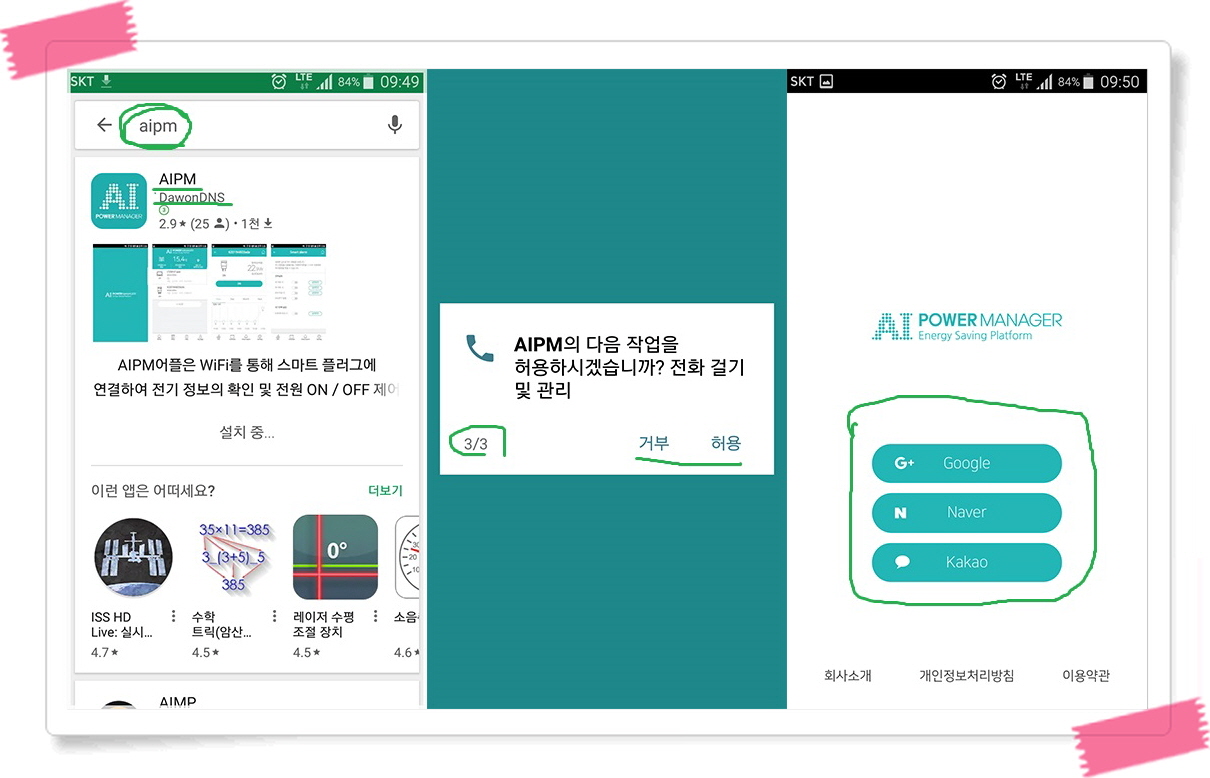
먼저 다원DNS 앱인 AIPM을 설치합니다. 원스토어에는 등록안되어 있군요. 구글 Play스토어에서 AIPM이라고 치시면 됩니다. 그리고 아이디를 직접가입은 안되는것 같고 소셜 아이디를 사용하게 되어있습니다. 구글이나 네이버나 카카오 아이디중에서 사용가능합니다.
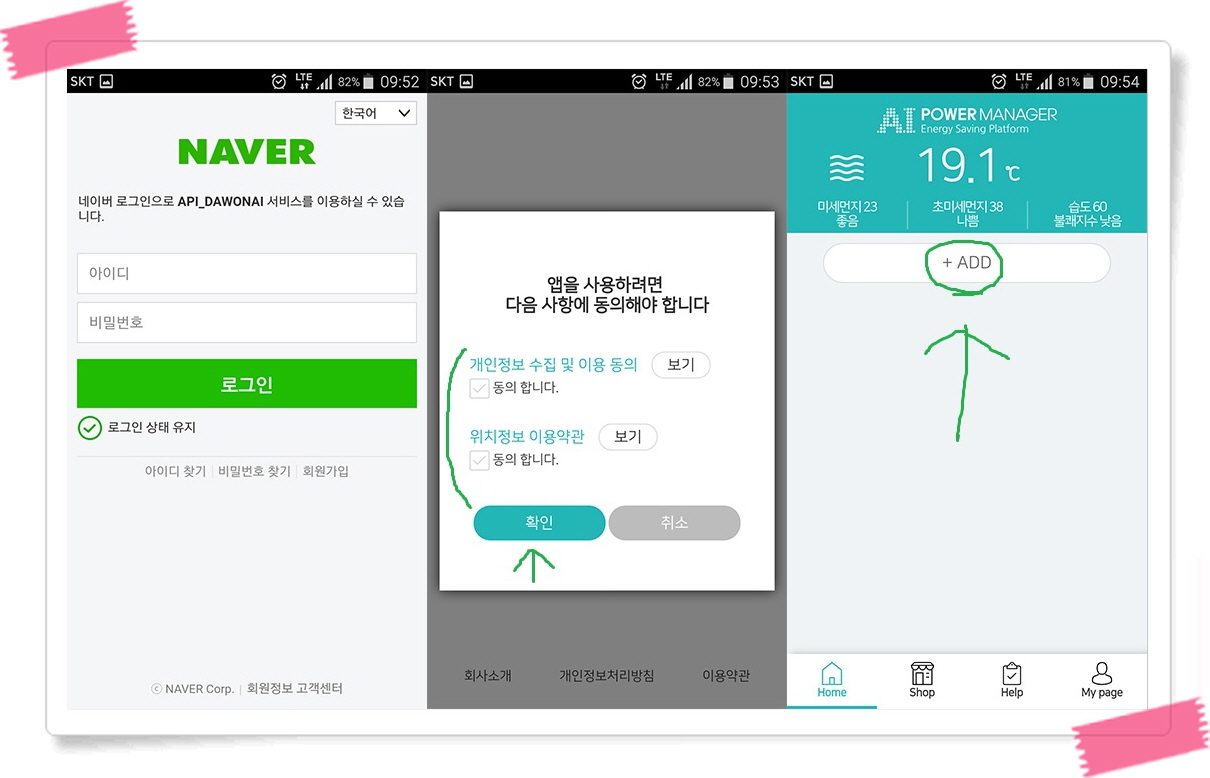
저는 네이버 아이디로 했습니다. 뭐 이것저것 동의 하라고 합니다. 그러면 설치가 끝납니다. 이제 앱에 스마트플러그를 추가해야합니다. +ADD를 터치합니다.
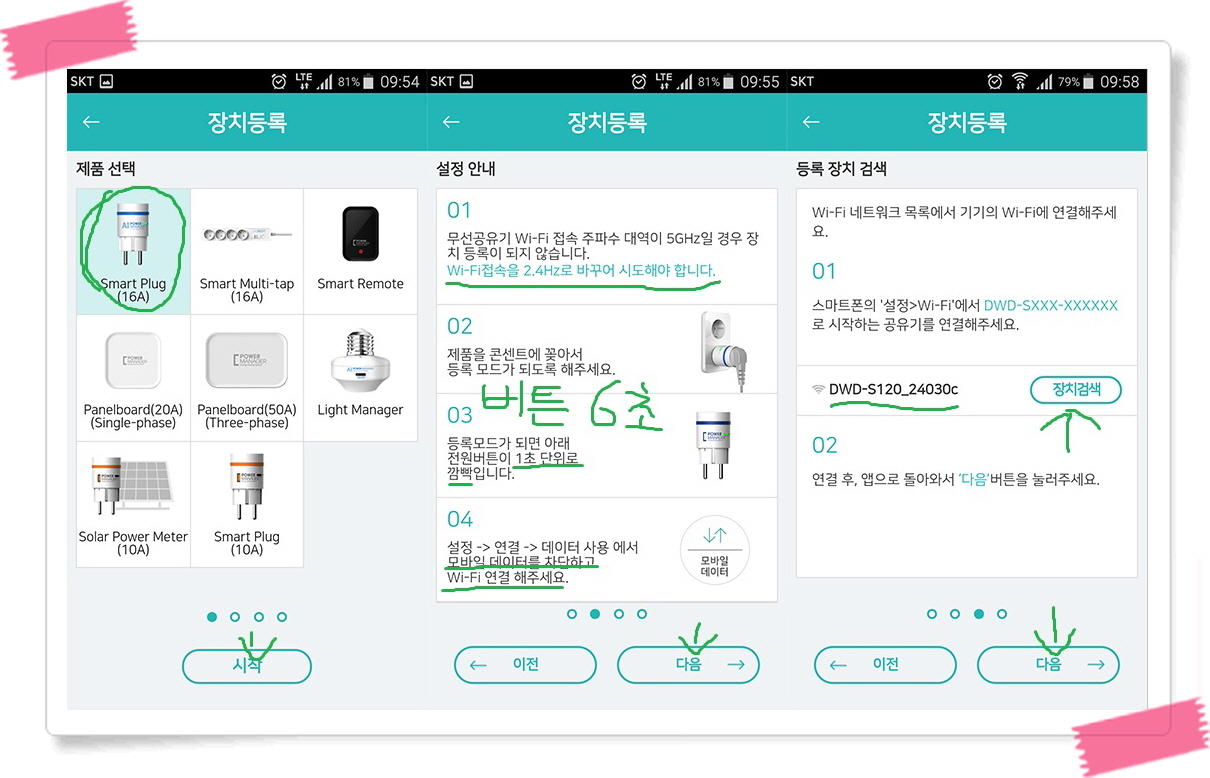
여러 제품 종류가 뜨는데 저는 스마트플러그를 추가할꺼라서 첫번째꺼를 선택했습니다. 지금까지 스마트플러그 사용해본 제품중에 아직 WiFi 5GHz를 지원하는 제품은 못봤습니다. ㅜㅜ 2.4GHz 무선을 사용해야합니다. 그리고 전원이 꽂혀있는 상태에서 전원버튼을 약 6초정도 누르면 LED가 깜박이면서 등록모드가 됩니다. 이 제품은 스마트플러그 WiFi 장치 검색해서 별도로 연결해줘야 하네요. (타사 제품들은 이 부분이 대부분 자동으로 연결되었다가 떨어지는데... 이 제품은 수동으로 연결해줘야 하는군요.)
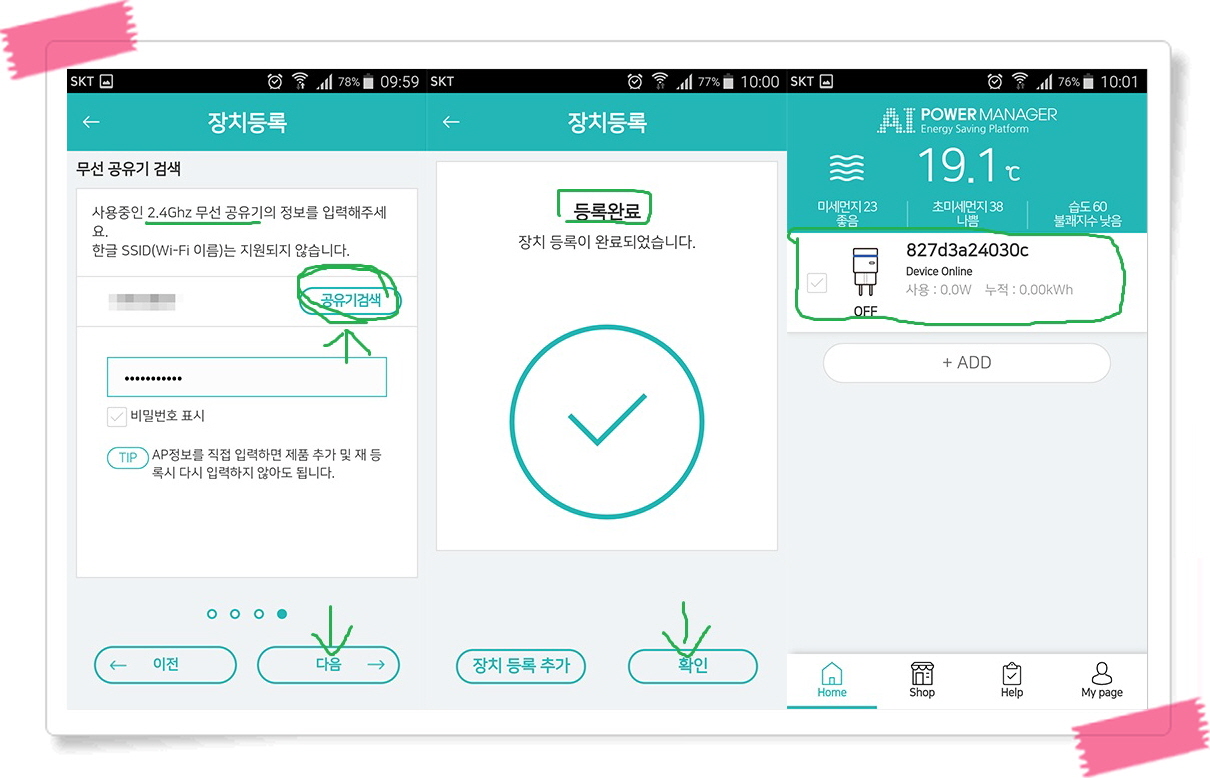
그리고 사용하는 WiFi 공유기 장치 검색해서 연결해주면 등록이 끝납니다.
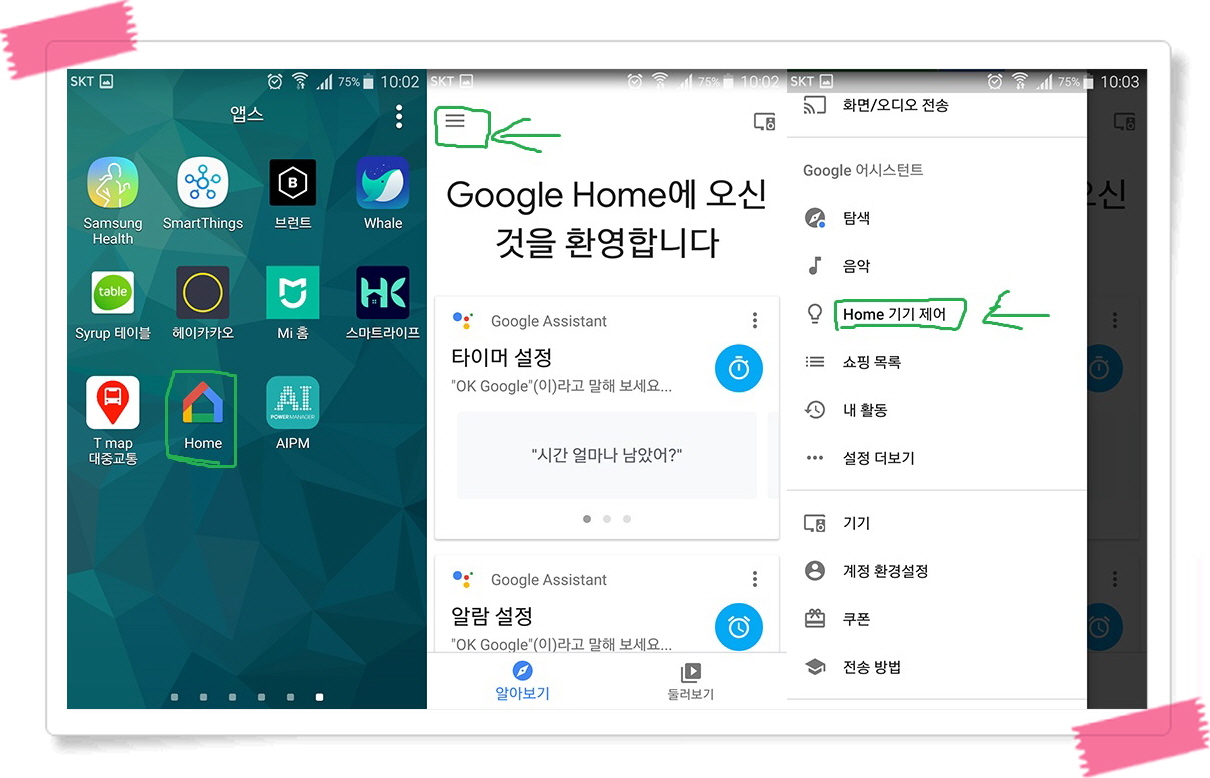
이제 부터는 구글홈에 연결해야겠죠? 구글홈의 앱인 Home을 실행하고 왼쪽 상단 메뉴 -> Home 기기제어를 터치합니다.
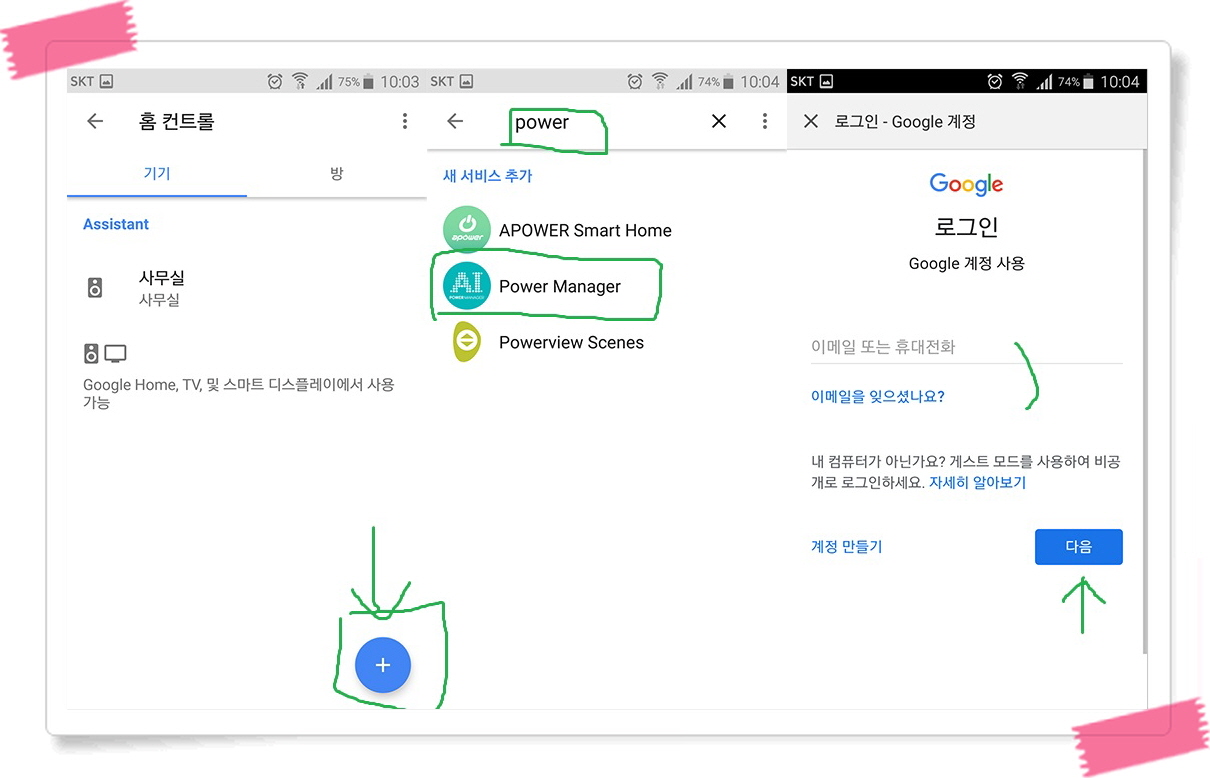
그리고 우측 하단의 추가 버튼을 누르면 지원되는 여러앱 리스트가 나타나는데 power라고 검색하시면 Power Manager를 쉽게 찾을수 있습니다.
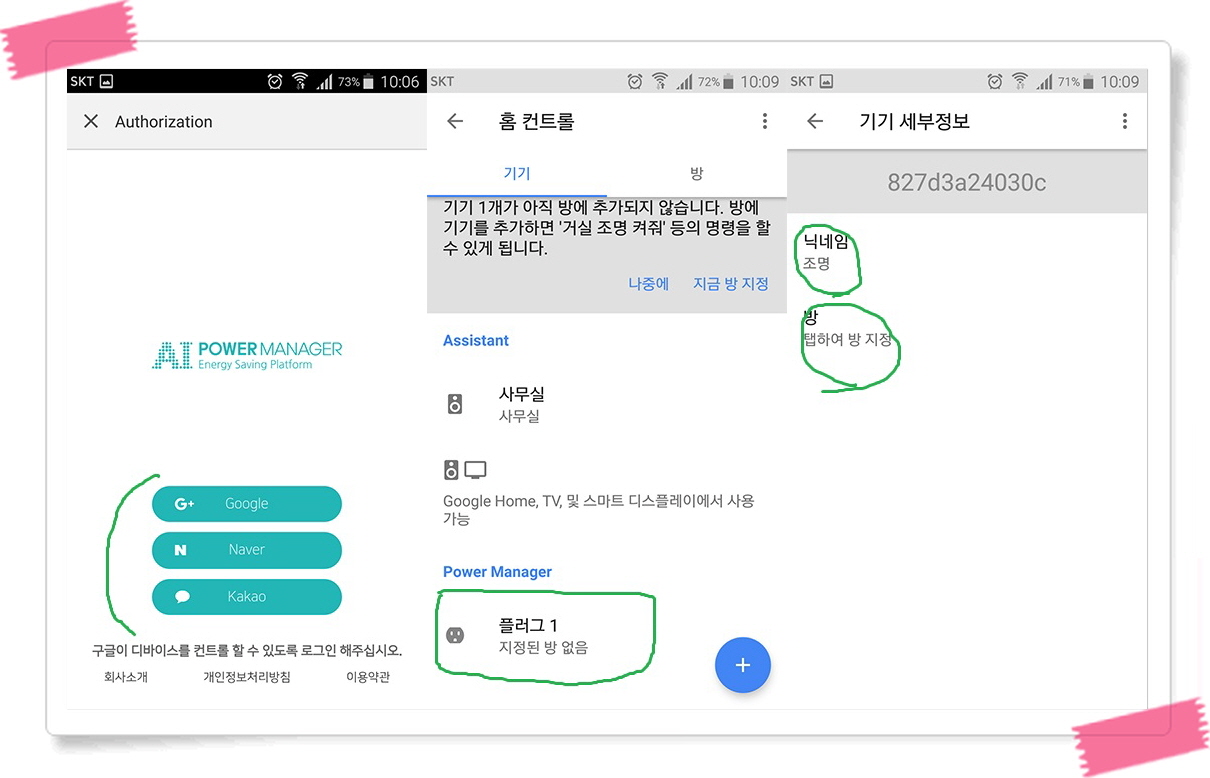
구글 로그인하고 아까전에 가입한 AIPM 소셜아이디 로그인 해주면 등록이 완료되고 마지막으로 사용의 편의를 위해 닉네임과 방을 선택해주면 끝납니다. 쉽죠?
잠깐 사용해봤는데 구글홈에서 잘 연동되고 클로바에도 같이 연동시켰는데 잘 됩니다. HK네트웍스 S플러그나 mBox, 브런트 플러그, 블라이드도 연동 시켜야 하는데.. 귀찮....
즐거운 주말 보내세요. ^^
|  쎄라토
쎄라토  쎄라토
쎄라토  쎄라토
쎄라토  쎄라토
쎄라토  쎄라토
쎄라토  쎄라토
쎄라토